Verificação em 2 etapas do Benchmark Email por email
Os usuários do Benchmark Email podem habilitar a Verificação em Duas Etapas para aumentar a segurança de suas contas. Essa funcionalidade está disponível em todos os planos do Benchmark e pode ser acessada na página de Segurança nas Configurações da Conta.
Tópicos abordados neste artigo:
 Antes de começar
Antes de começar
- Após habilitar a Verificação em Duas Etapas, o dispositivo que você usou para configuração recebe um cookie especial que nos informa que seu dispositivo está seguro. Esse cookie é válido por 30 dias. Se você tentar fazer login de um dispositivo diferente, será necessário inserir um novo código de segurança.
- Para ativar a Verificação em Duas Etapas para sua conta, você precisará ter acesso ao endereço de e-mail da conta. Se você precisar alterar o endereço de e-mail da sua conta, clique aqui para saber mais.
Como ativar a verificação em duas etapas
Você pode configurar a Verificação em duas etapas na página de Segurança da sua Conta. A Verificação em duas etapas não é obrigatória, mas recomendamos que você a habilite e adicione uma camada extra de segurança à sua conta.
Para ativar a Verificação em Duas Etapas, siga estes passos:
- Faça login em sua conta da Benchmark Email.
- Clique no nome de sua conta no canto superior direito e selecione Configurações da conta.
- Em seguida, clique na opção Segurança.
- Vá para a página Segurança nas Configurações da conta.
- Na seção Verificação em duas etapas por email, clique na opção de alternância que deve passar de cinza para azul.
- Na janela pop-up, você verá uma mensagem de confirmação e o endereço de e-mail para o qual enviaremos seu código de segurança. Confirme sua escolha clicando em Send Email (Enviar e-mail). Um e-mail com seu código de 6 dígitos será enviado para o endereço de e-mail de sua conta.
- Vá para sua caixa de entrada de e-mail, abra o e-mail de confirmação e copie o código de 6 dígitos.
- De volta à Benchmark, cole o código de 6 dígitos no campo Código de verificação, garantindo que nenhum espaço seja adicionado, e clique em Confirmar.
- Se o código estiver correto, você verá uma mensagem de sucesso.
 IMPORTANTE
IMPORTANTE
- Depois de ativar a verificação em duas etapas, um cookie será adicionado ao seu dispositivo por 30 dias. Se você tentar fazer login em um dispositivo diferente dentro desses 30 dias, deverá concluir o processo de verificação em duas etapas.
- Se você precisar solicitar o código novamente, copie o último código recebido; os códigos anteriores não funcionarão.
- Limitamos o número de solicitações de código a 5 a cada 15 minutos para evitar erros.
Voltar ao topo ↑
Como desativar a verificação em duas etapas.
Para desativar a Verificação em Duas Etapas, você precisará fazer login na sua conta de email do Benchmark, acessar a página de Configurações da Conta e abrir a página de Segurança. Clique na opção de alternância da Verificação em Duas Etapas; ela deverá mudar de azul para cinza.
Voltar ao topo ↑
Perguntas Frequentes
Eu terei que verificar por e-mail cada vez que fizer login?
Não, você só precisará concluir a Verificação em Duas Etapas 30 dias após a última verificação e se estiver acessando de um novo dispositivo.
O que acontece se eu não tiver acesso ao e-mail com o código de segurança?
Se você não conseguir concluir a Verificação em 2 Etapas, entre em contato com nossa equipe de suporte.
Voltar ao topo ↑
Caso tenha qualquer dúvida sobre este ou outro assunto, entre em contato com a nossa equipe de Suporte.
ARTIGOS RELACIONADOS
None found
 Configurações de Conta
Configurações de Conta  Verificação em 2 etapas do Benchmark Email por email
Verificação em 2 etapas do Benchmark Email por email 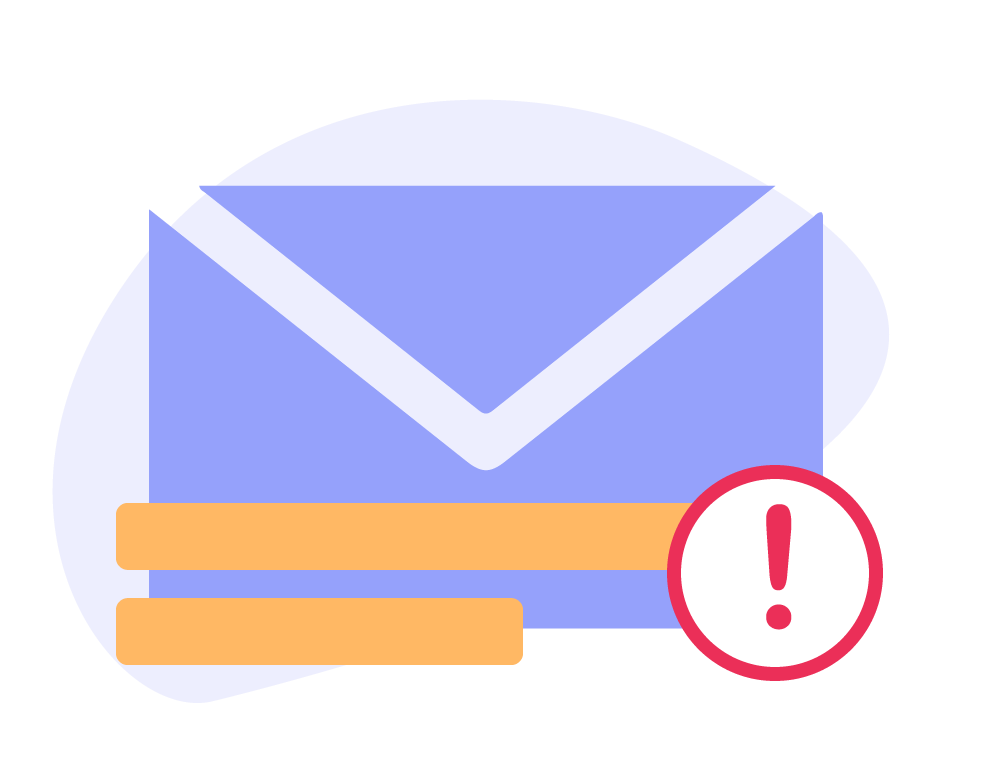
![]() Antes de começar
Antes de começar


![]() IMPORTANTE
IMPORTANTE